何年も前から使っているSONYの旧型のUSBメモリーPOCKETBITを取り出す際にアイコンをゴミ箱へ入れずに、そのまま抜いてしまいました。「内容が失われた心配があります」という警告がでましたが、内容は残っており、読み出し可能ですが、ROMに変身してしまい、書き込みや内容の追加ができなくなりました。
このPOCKETBITを愛用していた理由は、1.Mac 対応であった。2.予めCDによるインストールなしで使用できる。ということで、会社と自宅のMac のちょっとしたメモの移動に大変便利だったからです。
故障の原因が取り出し方の間違いなのですが、再インストールという方法がありませんので
このUSBメモリーは元通りにする方法はないのでしょうか?
長年の愛用品で便利ですのでなんとかしたいのです。
他にも、幾つかMac 適応をうたった新しいUSB2 のメモリーを幾つか持っていますが、
全てうまく作動しませんので、このUSBが貴重な存在なのです。どなたかお教えください。
No.10ベストアンサー
- 回答日時:
Mac が置いてあるような会社なら、同僚の方のなかに
Mac に詳しい人がいそうなもんですが、相談できないのでしょうか。
>□XX GB USB 型番・メーカー名など
> _□(デスクトップに現れる名称)
>がでております。しかしながら、上の欄の「パーティション」を選択しても、
>「ボリューム」も「オプション」も灰色で表示されており、選択できません。
「□XX GB USB 型番・メーカー名など」の行を選択します。
マウスでクリックすると文字が白に、地色が青になります。それが選択した状態です。
次に、「First Aid」「消去」「パーティション」「RAID」とか並んでるうちの
「パーティション」を選択します。
「ボリュームの方式:」の下が「現在の設定」となってませんか?
それをクリックしてポップアップメニューから「1パーティション」を選びます。
これで「オプション」がアクティブにならないなら、壊れてるのかも知れません。
ところで全然話は変わりますが、「会社と自宅間でのちょっとしたメモの移動」
が目的でしたら、Dropbox を試してみるといいですよ。
私も日常的に USBメモリを使ってましたが、Dropbox を使い始めて以降は
ぜんぜん必要を感じなくなりました。
http://veadardiary.blog29.fc2.com/blog-entry-178 …
参考URL:http://veadardiary.blog29.fc2.com/blog-entry-178 …
toast5さま、その他多数ご回答下さった皆様ありがとうございました。
小生の乏しいパソコン経験ではせっかくお教え頂いたことも、やってみて
成功しましせんでした。ノートとMac mini双方で回復を試みましたが、
すべて成功しませんでした。私が注意書きを無視してUSBメモリーを抜去し
た報いですので、新しくUSBメモリーを買う事にしました。
私の使用目的には対しておおきな容量のものは要りませんので、かかる費用
も対した物ではないと思います。
再度新品がうまく作動しなかった際には、お教えください。
皆様のご回答すべて感謝していますが、代表としてN0.10 toast5様をベスト
回答とさせて頂きます。ありがとうございました。
No.9
- 回答日時:
解答でなくすみません。
勘違いしている人が多いですが、USBインターフェイスを最初に搭載した機種は
iMacでは泣く、NECの98NXです。 この機種を購入した後、半年後ぐらいにボンダイiMacを
購入したので確かです。
No.8
- 回答日時:
>上の欄の「パーティション」を選択しても、「ボリューム」も「オプション」も灰色で表示されており、選択できません。
ここでのパーティションは見かけ上ディスクが複数あるようにするためのものです。
基本的にUSBメモリー程度なら分割する必要は有りませんし、起動ディスクにするのでも無ければパーティションテーブルもいじる必要はありません。
消去の操作としてはディスクユーティリティの左側に見えるUSBメモリーのアイコンを選択して上にある「消去」をクリック。
「フォーマット」を「MacOS拡張(ジャーナリング)」や「MS-DOS(FAT)」を選びます。
その下の欄に任意の名称を入力して右下にある「消去」をクリックすればお終いです。
終了するとディスクユーティリティの先程のUSBメモリーのメーカー名等で表示されているものの一段右に入り込んだ状態で設定した名称のアイコンが見える筈です。
因にここで再度一段上部のメーカー名などで表示されているUSBメモリーのアイコンを選択すると名称を入力する欄が「名称未設定」となりますが問題は有りません。
>作動したのは今回問題となっているソニーのものだけでしたので・・・
やはりこれはおかしいです。
他の回答者の方々も云われるように使えない物の方が少ないと言うか殆ど無い筈なのです。
換言すればお使いのMacの方が何かしらのトラブルを抱えているのでは無いかと。
もしかするとOSの再インストールが必要かも知れません。

No.7
- 回答日時:
添付画像のようになりませんでしょうか。
ポップアップ(選択肢がずらっと出てくるもの)がグレーになることはないと思いますが。まずパーティションの数を選んでおかないとオプションはクリックできません。それから名称、フォーマットと順番に進まないといけないようです。
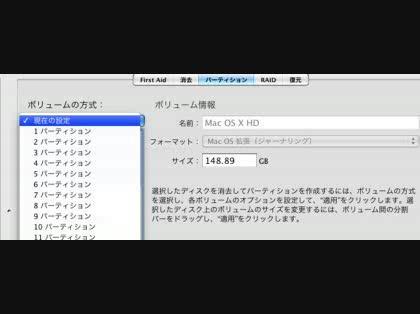
No.6
- 回答日時:
>「パーティションマップ方式 :フォーマットされていません」
これはやはり抜いたときに「壊れた」ということです。ただ、物理的に壊れたとは限りませんから消去することで復活するかもしれません。
ディスクユーティリティの左欄に
□XX GB USB 型番・メーカー名など
_□(デスクトップに現れる名称)
(※□はアイコン)
このように表示されていると思いますが、この上の方を選択して右欄の「パーティション」を選択。ボリュームの方式は「1パーティション」を選択し、下の「オプション」をクリックし「*マスターブートレコード」を選択。名称は適当に付け、「**フォーマット」は「MacOS拡張」か「MS-DOS (FAT)」を選択ます。これで「消去」をクリックすれば消去されます。
*Macでしか使わないのであれば「Appleパーティションマップ」でもかまいませんが、USBメモリは通常マスターブートレコードになっています。
**ここもMacでしか使わないのであばMacOSの形式でもかまいませんが、USBメモリは通常FATになっています。なお、ジャーナリングや大文字小文字の区別のつかない形式でいいでしょう。
この方法でデスクトップに表示され、正常にデータコピーができるなら復活したと判断できます。MacOS拡張形式になっていれば検証・修復ができます。しかし今なお不安があるなら新しいものを買い求めた方が精神衛生的にはいいかもしれません。名の通ったメーカーのものであればMacでそのまま使えます(聞いたことのないメーカーのものではまれにスカを引いてしまうこともあるかもしれません。経験あり)。
前後しますが、既存のデータは全て消えますからHDDなどにバックアップしておいてください。
この回答への補足
ご指導ありがとうございます。おっしゃるとおり、ディスクユーティリティの左欄に
□XX GB USB 型番・メーカー名など
_□(デスクトップに現れる名称)
がでております。しかしながら、上の欄の「パーティション」を選択しても、「ボリューム」も
「オプション」も灰色で表示されており、選択できません。
何度も申し訳ないですが、どうすればよいでしょうか?
なお、これもおっしゃるとおりで、新しいものを買い求めればよいのですが、いままで
何個も新しいものを購入しても、作動したのは今回問題となっているソニーのものだけでしたので、
なんとかこれを復活したいとおもっております。
No.5
- 回答日時:
#3です。
まず、ディスクユーティリティによる検証・修復ですが、私自身USBメモリをMacOS拡張フォーマットで使用していて日常的に検証・修復していたためにうっかりあのようなことを書いてしまいましたが、#4さんのとおりフォーマットが違えば正しい結果が出ないでしょう。よってディスクユーティリティの検証・修復に関しては無視してください。余計な手間をおかけいたしましてお詫びします。
ただ、USBメモリをごく普通の、データ移動にしか使用しないのであれば、データを退避後USBメモリを消去すればよいはずです。ともかく書き込みができなくなったということは異常が起きているからですから、修復できない以上消去するしかありません。
>作成した文書を選択・移動してもUSBメモリーが移動を拒否するために記録できないのです
USBメモリ “へ” 移動できなくても、“から” 移動できなくても書き込みできない状態になっていると思われます。何らかの方法で「ロック」されているのなら消去の操作自体を受け付けないかもしれませんが(あいにくMac用でそういうのを見たことがありませんが)、そうではなくまたデータの移動にしか使わないなら、同様に消去してみるとよいと思います。
この回答への補足
いえいえ、「余計なお手間」などとんでもありません。お教え頂いて感謝しています。
ただ、私のコンピュータ知識が未熟なので、お教え頂いていることが消化できないだけです。
もういちど、ディスクユーティリティで修復(消去?)してみましたところ、以下のような
コメントが出てきました。「パーティションマップ方式 :フォーマットされていません」
これはどうすればよいのでしょうか?
No.4
- 回答日時:
ほかの回答者の方と、すこし一致しない情報を提供します。
つまり私のいっていることが正しければ、ほかの方のいっていることが間違っている、あるいはその逆となることが含まれます。なので、質問者の方に、よけい混乱を生むことになりかねません。その点をご承知の上で、読んでください。「ディスクユーティリティ」の検証・修復は、Mac OSのフォーマットのディスクに対してのみ保証されます。FAT32などの、WindowsでもMacintoshでも読み書き(あるいはMacintoshでは読みだけ)できるフォーマットのディスクに対して、検証を行って、エラーが出ても、問題があるとはいえません。むしろ自然な結果といえます。
ディスクユーティリティを使って、そのUSBメモリを初期化(ディスクユーティリティの用語では「消去」)してください。そうすれば、読み書き両方ができる状態にできるでしょう。
http://www.sony.jp/pocketbit/howto/index.html
ソニー製のそのUSBメモリは、このように製品独自の機能を追加したものです。この追加機能のために、Macintoshで使用すると問題が起きるのかもしれません。Macintoshによる仕様では、データの暗号化や、圧縮は無効です。
CDによっていインストールするソフトウェアというのは、デバイスドライバソフトのことではありません。これらの追加機能を、コンピュータで使えるようにするための、ソフトウェアがインストールされます。これらの追加機能を使用せず、ふつうのUSBメモリとして使用する限りは、特別なソフトウェアは不要です。
USBという規格は、MicrosoftとIntelが主導して開発したものなのですが、じつはUSBインターフェイスを最初に搭載したコンピュータは、Appleの初代iMacと、PowerBook G3でした。当初から、USB接続のストレージデバイスに関して、デバイスドライバソフトなしで使用できたので、USBメモリのためのデバイスドライバソフトをインストールしないと使えないMacintoshは、もともとUSBインターフェイスがなく、USBカードを装着したPower Mac以外では、存在したことがありません。
※Windowsについては、95/98では、ドライバソフトのインストールが必要。XP以降は不要となっています。
> 他にも、幾つかMac 適応をうたった新しいUSB2 のメモリーを幾つか持っていますが、
> 全てうまく作動しませんので、このUSBが貴重な存在なのです。どなたかお教えください。
それらも、ディスクユーティリティを使って初期化(消去)することで、問題なく使えるようになるでしょう。もしそうならなければ、お使いのMacintoshのUSBインターフェイスを、ハードウェア的に問題視する必要があります。軽微なところでは、USBハブを仲介しているため、供給電力が不足して、読み書きできないということがあります。
No.3
- 回答日時:
HDDでもそうですが、何らかの障害が起きた場合書き込みができなくなります(確かに Read Only になるわけですがこれを「ROMになる」とはあまり表現しないわけで、一瞬何のことかと思ってしまいました)。
これはこれ以上のトラブルを起こさないための予防措置です。こうなった場合、内容をHDDなど別のディスクに安全のため一旦コピーし、USBメモリをディスクユーティリティで修復を試み、修復できなければを初期化してから書き戻すのが一般的です。Macだけで使うのならフォーマットは HFS(+) で、Windowsと共用するなら FAT で行います。
ところでOSは何をお使いでしょうか。MacOS9やXでは特別なインストールなしで作動するはずです。CDが付属しているものもありますがそれは大抵Windows98用のドライバかおまけソフト(つまりなしでもUSBメモリ自体は使える)です。
>予めCDによるインストールなしで使用できる
>再インストールという方法がありませんので
これはどういうことでしょうか。インストールなしで使用できるものに何を再インストールするのですか。
ともかくディスクユーティリティで検証・修復(・初期化)をしてみることです。もしそれでダメなら物理的な故障が起きて使えなくなったということです。
>幾つかMac 適応をうたった新しいUSB2 のメモリーを幾つか持っていますが、全てうまく作動しません
どういう風にうまく作動しないのでしょうか。最近のUSB2対応品なら使えるはずで、Mac対応を謳っているならなおさらです。すぐ読み出せなくなる、アイコンが白紙に変わるというなら不良品です。初期化しても使えるようにはなりません。
この回答への補足
ご回答ありがとうございました。使用OSはOSXv.10.5.8 です。Leopard をインストールしています。
当方高年の初心者で、折角のご提案をよく理解できないのですが、ともかく、ディスクユーティリティを呼び出して、SONYUSB を
選択し、「検証」させてみましたが、「検証に失敗しました」というメッセージが出て、それからどうして良いか分からなくなってしまいました。「修復」というボタンは灰色で使用出来ませんでした。
>再インストールできない・・とは、最初からインストール用CDがないので・・と言う意味です。
他の購入したUSBメモリーが使用できないのは、作成した文書を選択・移動してもUSBメモリーが移動を拒否するために記録できないのです。
No.2
- 回答日時:
ゴミ箱(OSXなら「取り出し」にアイコンが変更)にドラッグせずにそのまま抜くと、内容が失われる可能性があると言う警告は出ますが、滅多な事では壊れたりしません。
危ないのはファイルをコピーしている等のデータが流れている状況で抜いてしまう事です。
壊れてしまえばROMに変身と言った都合の良いものになるのではなく「読み取れないメディアだから初期化するか?」となるのが一般的です。(そもそもMacにメディアをROM化する機能が無い)
ANo.1の方の回答にあるようにOSXになってから殆どのデバイスはOS標準のドライバーで動くようになっていますから、使えないUSBメモリを探す方が難儀します。
逆にOS9以前の場合ならドライバーが必要となりメーカーから何らかの方法で供給があった筈です。
CD-ROMが付属していなかったとしてもメーカーのサイトにある事が多いです。
確認ですがそのUSBメモリーには物理的な読み書きをロックするスイッチはありませんか?
あるのなら単にそれがロックされていただけなのでは?
この回答への補足
早速にご回答ありがとうございました。購入当時ソニーのこの製品以外はバッファロー、I-Oデータなどの製品は小さな
インストールCDが付いていたようで、これらは家のマックのノートブックPowerBookG4 v.10.5.8 で記録し、会社の事務室のMac mini Duo (v.はノートより上位)でよみだそうとしても、USBメモリー自体を認識してくれず、使用できませんでした
(詳細については思い出せませんが)。
それで、上記のソニーを常用しておりました。使用頻度は1か月に1回程度です。
ご質問の点に関しては、ロックスイッチ等何もなく、単なる身と蓋だけの単純な形式のものです。どうなっているのでしょうか?再度お教えお願いいたします。
No.1
- 回答日時:
一度初期化すれば大丈夫ですよたぶん
壊れてしまったのならどうしようも有りませんが
>1.Mac 対応であった。
そもそもMacで使えないメモリーを探す方が難しいですよ
>.予めCDによるインストールなしで使用できる。
メモリーとして普通に使うだけならそんな必要も無いですよ普通は
>幾つかMac 適応をうたった新しいUSB2 のメモリーを幾つか持っていますが、全てうまく作動しませんので
Mac本体は何ですか
先に書いたようにそもそもMacで動かないメモリー探す方が難しいんですけど
Macが古すぎるとか壊れているとかじゃないですか
セキュリティー機能がついていたり専用ソフトがついている物はその機能がマックに対応していないだけでメモリーとしては普通に使えますよ
この回答への補足
ご回答ありがとうございました。マック本体はPowerBookG4,v.10.5.8 Leopardです。ゴミ箱へ移動せずに抜いてしまったマックはマックミニDuo からで、同じLeopardをファミリーパックでインストールしたものです。再度ご意見お願い致します。
補足日時:2011/02/11 13:32お探しのQ&Aが見つからない時は、教えて!gooで質問しましょう!
似たような質問が見つかりました
- USBメモリー・SDカード・フラッシュメモリー Windowsメディプレイヤーで好きな曲をプレイリストにするもUSBメモリーに入れたらバラバラに? 1 2023/03/15 01:55
- Mac OS 【MacOS】外付けHDDがUSB3.1バス上でのみアクセス出来なくなる 1 2022/10/29 10:27
- ドライブ・ストレージ 古い外付けHDDから新品外付けHDDへのデータ移行方法 (Mac) 2 2022/12/11 02:01
- セキュリティホール・脆弱性 テレワークで会社支給パソコン以外でVPN接続を制限するやり方 教えて下さい 3 2022/08/31 12:40
- プリンタ・スキャナー 【至急】EPSON EP-808AB プリンターUSBメモリーが反応しない 3 2022/06/12 01:13
- USBメモリー・SDカード・フラッシュメモリー USBメモリー型の SSDの意味は USBメモリー型のSSDで 500GB 1t など安くなってきま 4 2022/08/23 01:30
- その他(悩み相談・人生相談) Windows10のブルースクリーンからの復旧について 2 2022/12/31 20:42
- Windows 10 USBにwindows10をいれて起動する方法 5 2022/04/14 14:29
- Mac OS El Capitanがインストールできない… 1 2023/06/16 13:05
- 政治 尼崎の全市民46万人分の個人情報USBを、飲酒後「路上」で寝てたらカバンごと盗られた 7 2022/06/24 06:39
関連するカテゴリからQ&Aを探す
おすすめ情報
デイリーランキングこのカテゴリの人気デイリーQ&Aランキング
-
CD-R CD-RWの見た目の違い
-
電話帳から名前と電話番号を削...
-
ビデオテープの消去を速く行う...
-
(退職)PCのデータ消去
-
パソコンのデータ消去について
-
Google map 外部サイトによって...
-
HDD完全消去できたかどうかの確...
-
HDD内のOS削除に関して
-
iPhoneの発信履歴と着信履歴を...
-
BD-Rから消去したら容量は?
-
ハードディスク完全消去の確認方法
-
パソコンを売却する時
-
ドコモの留守番電話サービスセ...
-
パソコン、スマホ、プリンター...
-
パナソニックのノートパソコン
-
DVD-RWをフォーマットできない
-
DVD-RWの消去が出来ない
-
謎です…。
-
winZIP D. Up... ドライブアッ...
-
フォーマットしてもDVD-RWの空...
マンスリーランキングこのカテゴリの人気マンスリーQ&Aランキング
-
CD-R CD-RWの見た目の違い
-
Google map 外部サイトによって...
-
(退職)PCのデータ消去
-
CD-Rに録音した曲を削除したい
-
PCに消去できない一時ファイル...
-
HDD完全消去できたかどうかの確...
-
フォーマットしてもDVD-RWの空...
-
DVD-RWは消しても容量減る?
-
TeraStationのデータ抹消の信頼性
-
clean allとsecure eraseの違い
-
SANYO FAX SFX-P370のメモリー消去
-
いつのまにかwindowsにLinuxが...
-
電話帳から名前と電話番号を削...
-
パナソニックFAXのメモリ消去の...
-
FAXデータの消去方法を教えてく...
-
Windows10のエクスプローラにて。
-
PCリサイクル時のハードディス...
-
HDD内のOS削除に関して
-
パソコンはwipe outでのデータ...
-
iPhoneを売るときに完全消去す...
おすすめ情報
